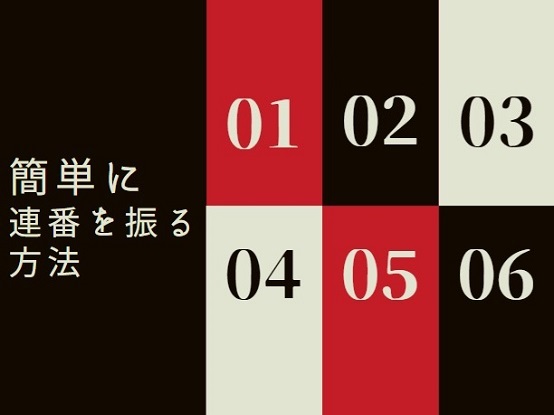オートフィルを使わずに
簡単に連番を振ることが出来ます。
Excelにおいて、表を作成する際に、行や列の先頭に連番を振る事がありますよね。
隣接するセルにデータが存在していればオートフィルで簡単に連番を振る事が出来ますが、隣接するセルにデータが存在しない場合、フィルハンドルで必要な箇所までドラッグしていませんか?
もちろん、ドラッグするのも間違いではありませんが、数百・数千、場合によては数万と連番を振りたい場合、かなり大変ですよね。
また、狙った場所でぴったり止めるのも難しいと思います。
そんな時は、「フィル」機能を使用する事で、行でも列でも、任意の範囲で連番を振る事が出来ますよ。
この記事では、連続した数字(連番)を任意の範囲に入力する方法を解説していきます。
日々の業務にお役立て頂けたら幸いです。
よくある連番を振る方法
連番を振る方法としては、以下の方法が挙げられると思います。
ドラッグして連番を振る
連番の始まりだけを手入力して、残りはドラッグして連番を振る方法です。
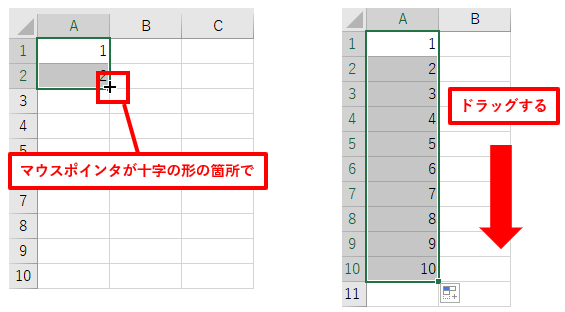
この方法だと、数百単位以上で連番を振りたい場合には、時間がかかってしまいます。
また、ドラッグが行き過ぎてしまい、余計な部分を削除する手間が出て来る場合もあります。
オートフィルで連番を振る
連番の始まりだけを手入力して、マウスポインタが十字の形になった個所でダブルクリックをする事で連番を振る方法です。
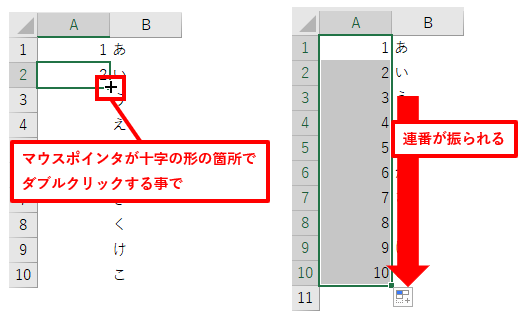
この方法は非常に便利ではありますが、隣接したセルにデータが存在する場合に限った方法です。
「フィル」機能を使用して連番を振る
「フィル」機能を使えば、先頭を手入力するだけで任意の範囲に連番を振る事が出来ます。
「フィル」機能を使って連番を振る方法は以下の通りです。
列(縦方向)に連番を振る
連番を振りたい列の先頭に「1」と入力し → リボンから「フィル」を選択する
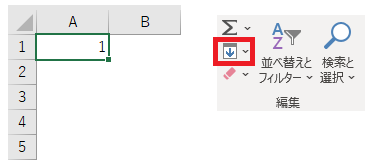
表示されたメニューから、「連続データの作成」を選択する
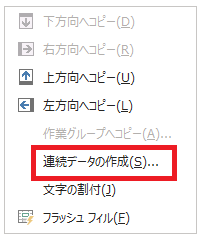
「列」「加算」にチェック → 「停止値」に任意の数値を入力 → 「OK」を押す
※この場合、「列」(縦方向)に「15」まで連番が振られることになります。
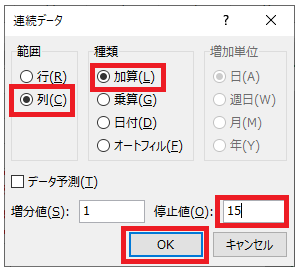
縦方向に「15」まで連番が振られる
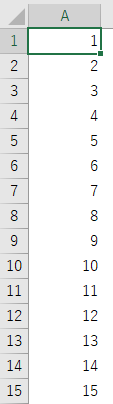
行(横方向)に連番を振る
連番を振りたい行の先頭に「1」と入力し → リボンから「フィル」を選択する
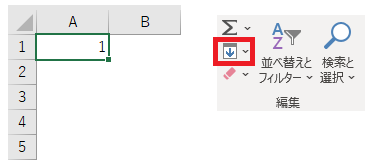
表示されたメニューから、「連続データの作成」を選択する
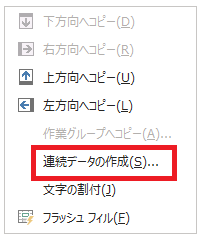
「行」「加算」にチェック → 「停止値」に任意の数値を入力 → 「OK」を押す
※この場合、「行」(横方向)に「5」まで連番が振られることになります。

横方向に「5」まで連番が振られる
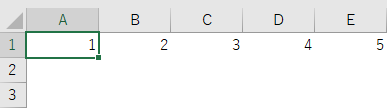
まとめ
この記事では、連続した数字(連番)を任意の範囲に入力する方法について解説しました。